ps怎么为产品改颜色?品索教你如何更改包包的颜色
在电商设计中,也就是淘宝产品修图中,你可能会碰到需要修改宝贝图片的颜色,也就是产品的颜色,我们都知道产品一般是多种颜色,很多时候要展现多种颜色给用户挑选,有时候产品的同一款宝贝的颜色太多,没有时候拍摄或者由于拍摄失误颜色出现偏差,这个时候就需要我们设计师进行修图处理了。下面品索教育为大家分享ps怎么为产品改颜色,品索教你如何更改包包产品的颜色。
第一步:打开包包图片,复制图层
首先把背景图层复制一个新的图层。
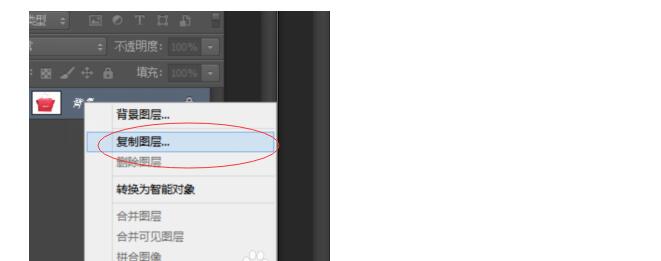
第二步:选择要更改颜色的区域
用选择工具把不需要变颜色的地方选择出来,如包的五金是不需要变颜色的,选择的工具有很多,我们就用“多边形套索”工具把五金选择出来,然后点击”选择“进行“反向”选择。

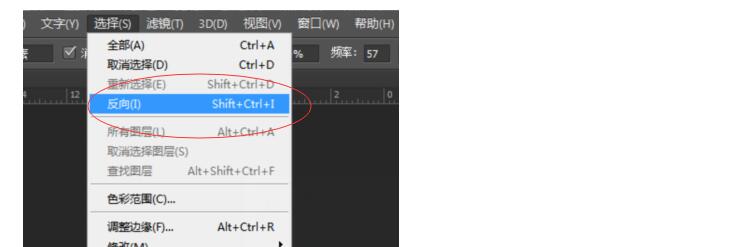
第三步:色相饱和度调整更改颜色
点击“图像”-”调整“-“色相/饱和度”,在色相的按钮进行滑动,这样就可以调到自己想要的颜色了。
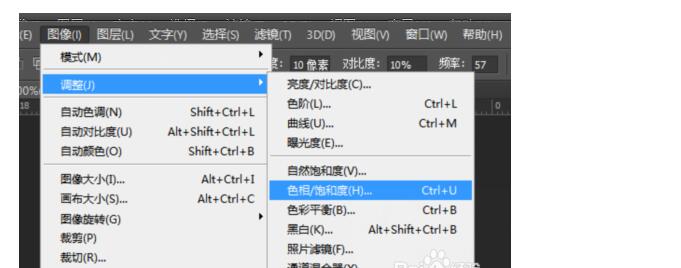
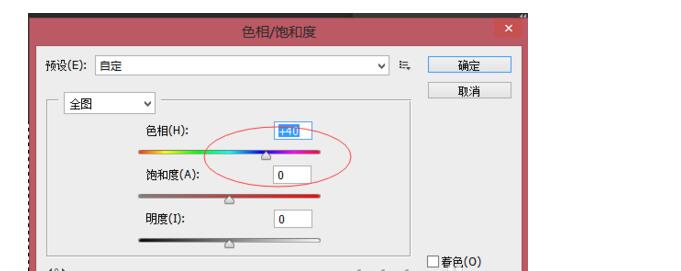
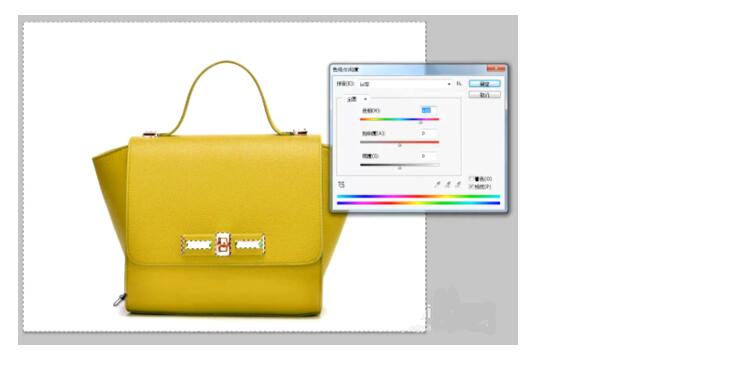
第四步:色彩平衡调整,更改颜色
如果在第3步调的颜色没有想像中理想,这时可以在图像”-”调整“-“色彩平衡”,按所需颜色相近的按钮进行滑动,调到自己想要的颜色为止,这样宝贝的颜色就修改好了,如您还需要变其它颜色,按以上方法就能快速地变颜色了。
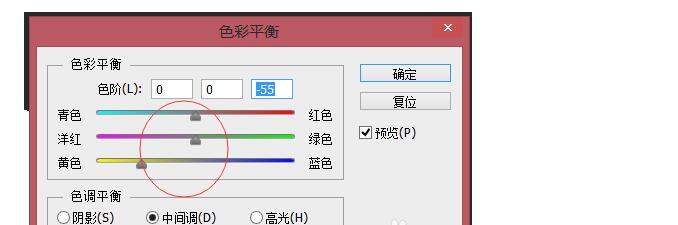

猜你喜欢
![]()